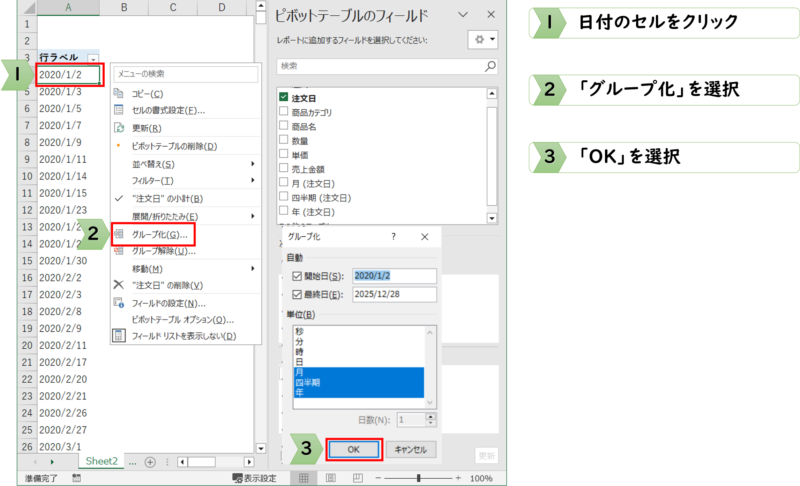ピボットテーブルで日付のデータを集計したいのに、なぜか年度別にできない…

会社の会計年度は4月始まりなのに、ピボットテーブルだと1月からになってしまう…
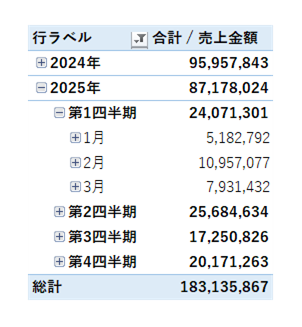
もしあなたがそんな悩みを抱えているなら、この記事はきっとお役に立ちます。
ピボットテーブルは大量のデータを集計・分析するのにとても便利な機能ですが、日付の扱い方でつまずく方は少なくありません。
この記事では、ピボットテーブルで日付を年度別に集計する方法を、具体的な手順で丁寧に解説します。これを読めば、もう手作業で年度を計算する手間はなくなります。
サクッと正確なレポートを作成して、あなたの仕事を効率化させましょう!

この記事のゴール
- ピボットテーブルのグループ化機能を活用して、日付データを会社の会計年度で集計できるようになる。
- 日付を年度別に集計する際の基本的な操作手順を理解し、再現できるようになる。
- 手作業での年度計算から解放され、レポート作成作業を効率化できる。
ピボットテーブルで日付を年度で示す方法は?
ピボットテーブルで日付を年度で示すには、ピボットテーブルのグループ化機能を使います。
これにより、日付データを「年」「四半期」「月」といった単位で柔軟に集計できるようになります。
通常、ピボットテーブルに日付データを配置すると、自動で「年」や「月」にグループ化されますが、この設定を少し変更することで、会社の会計年度(例えば4月始まり)に合わせた集計が可能になります。
それにより、月別の売上推移や、四半期ごとの実績比較など、期間ごとのデータを素早く分析したいときに非常に役立ちます。
設定方法
それでは、具体的な操作手順を見ていきましょう。

今回は、4月始まりの会計年度で日付データを集計する方法を解説します。
- ピボットテーブルの作成
まず、集計したいデータ範囲を選択し、「挿入」タブから「ピボットテーブル」を作成します。
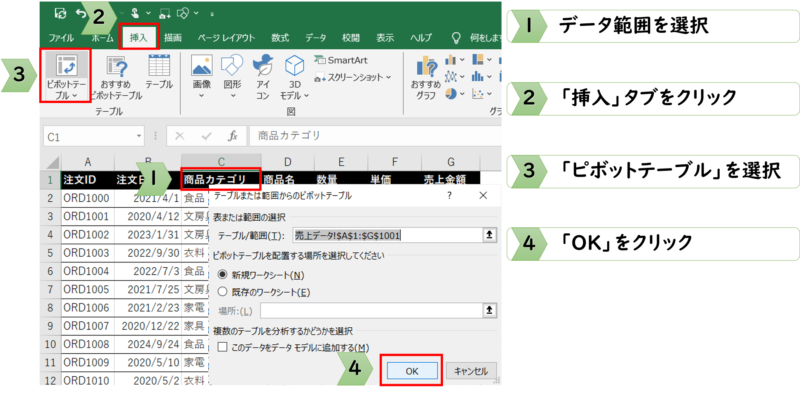
- 日付フィールドの配置
ピボットテーブルを作成したら、右側に表示される「ピボットテーブルのフィールド」で、日付が含まれるフィールド(例: 「注文日」)を「行」にドラッグ&ドロップします。
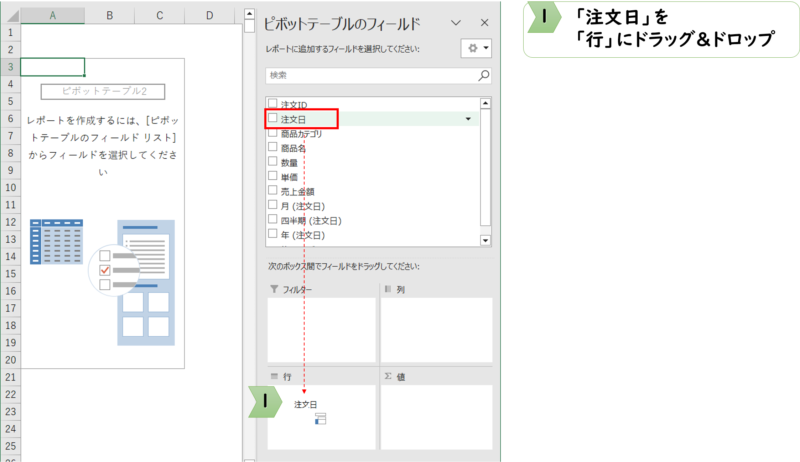
- グループの調整
実は、Excelには四半期の開始月を変更する機能はありません。
そのため、手作業でグループ名を変更する必要があります。
それぞれの四半期の名称を、1つずつずらして入力しなおしましょう。
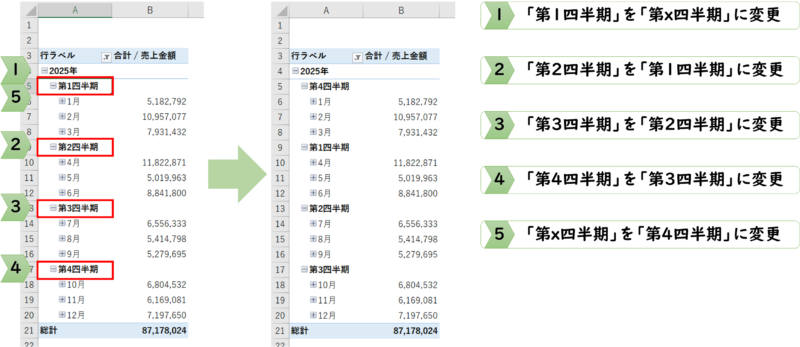
- 最後に、四半期の名称を選択した状態で「昇順」に並び替えれば完成です。
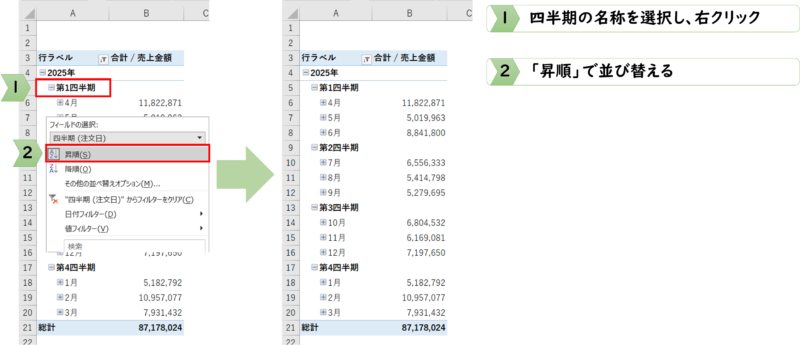

これで、4月始まりの四半期別にグループ化されました。
使用上の注意点
日付データが文字列になっていないか
ピボットテーブルは、セルの書式が「日付」として認識されている必要があります。
もし日付が文字列として入力されていると、グループ化ができません。日付が正しく表示されているか、事前に確認しておきましょう。
まとめ
今回は、ピボットテーブルで日付を会社の会計年度で集計する方法について解説しました。
この記事で紹介した「グループ化」機能を活用すれば、誰でも簡単に実践できます。
手作業での面倒な年度計算から解放され、データ集計や分析の時間を大幅に短縮できることでしょう。

このテクニックをあなたの仕事に取り入れて、正確で効率的なレポート作成を目指しましょう!
Udemyであなたの「学びたい」をかなえませんか?(PR)

日々のExcel作業を「もっと効率よくできないかな?」と感じていませんか?
「Office de Tips」では、日々の業務に役立つExcelのヒントをお届けしていますが、さらに一歩進んだスキルを身につけるなら、Udemyがおすすめです。
Udemyは、世界中の専門家が教える21万以上のオンライン講座が揃う学習プラットフォームです。Excelの基礎から、VBAを使った自動化、データ分析まで、あなたのレベルや目的に合わせた講座が必ず見つかります。

お金かかりそう…
という方でもご安心ください。Udemyには無料コースが用意されているほか、有料コースでも30日間の返金保証が付いているため、気軽に始めることができます。
そして最大の魅力は、一度購入すれば、追加料金なしでいつでも、何度でも見直せることです。忙しい合間を縫って少しずつ学んだり、忘れてしまった部分を後から復習したりと、あなたのペースでじっくりとスキルを身につけられます。
おすすめ講座!

Udemyで新しいスキルを習得して、日々の業務をさらに効率化し、あなたの可能性を広げましょう!